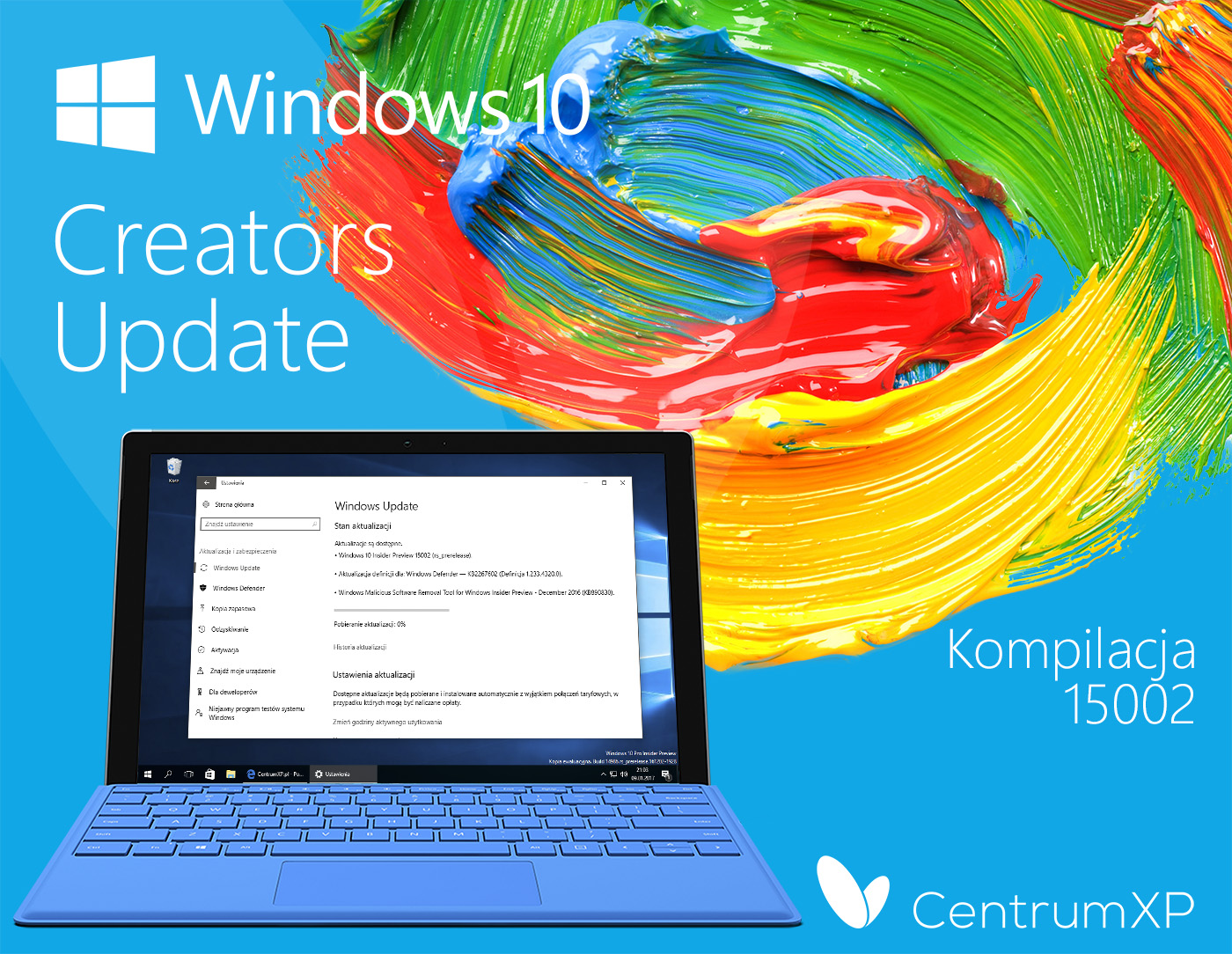Witajcie, Insiderzy! Po trwającej już przeszło miesiąc przerwie technicznej program Windows Insider powraca do nas z wielkim impetem. Microsoft ogłosił dziś dostępność kompilacji 15002 dla kręgu Fast. Jest to DUŻA aktualizacja, dlatego postanowiliśmy poświęcić jej cały artykuł. Kilkadziesiąt nowości funkcjonalnych i tyle samo poprawek - na taki pakiet zdecydowanie warto było czekać cały miesiąc!
Co nowego w kompilacji 15002 dla PC?
Microsoft Edge
Panel podglądu kart: łatwo jest stracić kontrolę nad zawartością kart, zwłaszcza gdy wiele z nich pochodzi z tego samego portalu i posiada podobne ikony i opisy. Nowy panel w Edge oferuje wizualny podgląd zawartości wszystkich kart. Można go wyświetlić bez konieczności opuszczania aktualnie otwartej karty. Listę można przewijać pokrętłem myszy, touchpadem lub dotykowo - jeśli posiadamy urządzenie z odpowiednim ekranem. Listę możemy błyskawicznie wywołać specjalnym przyciskiem na pasku kart - jak na animacji poniżej:
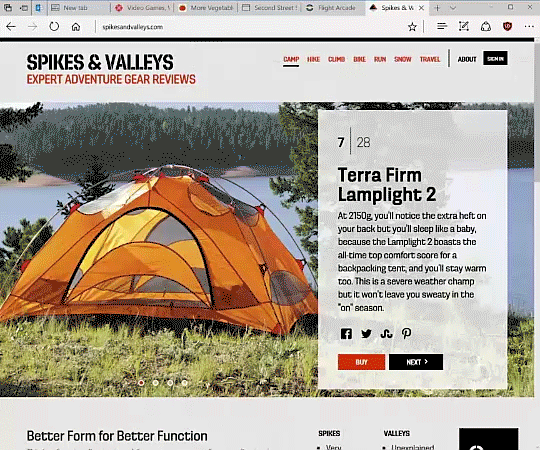
Odłożenie kart na bok: zwykle chcemy, by nasze karty pozostały dobrze zorganizowane, a także by można było do nich powrócić po zakończeniu sesji i rozpoczęciu kolejnej. Nowa funkcja w Edge pozwala zapisać stan wielu kart jednocześnie i powrócić do niego za pomocą dwóch kliknięć:
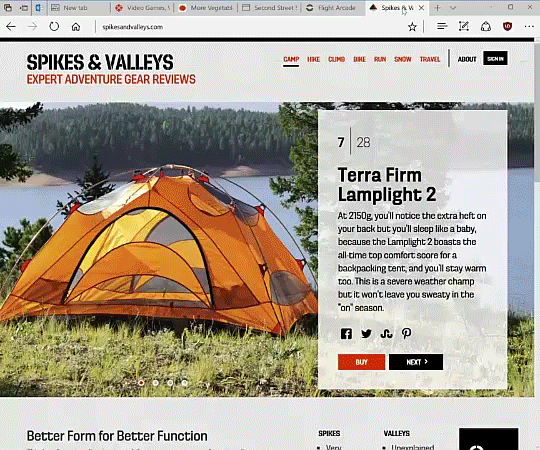
Lista szybkiego dostępu: od teraz możemy otworzyć nowe okno lub nowe okno w trybie InPrivate z poziomu listy szybkiego dostępu po kliknięciu ikony Edge na pasku zadań:
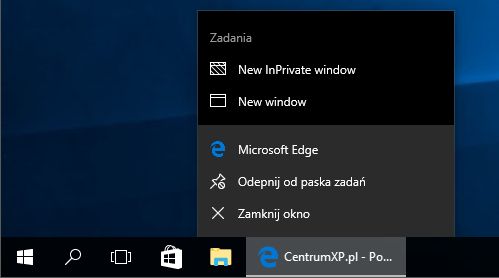
Component UI: aktualizacja wprowadza do przeglądarki nową architekturę UWP, widoczną m.in. w nowym drzewku wizualnym i modelu wprowadzania danych. Zmiany poprawiają stabilność i szybkość wprowadzania danych, przez co Edge lepiej radzi sobie z zawieszającymi się lub spowolnionymi witrynami.
Flash Click-to-Run: Edge blokuje teraz domyślnie niezaufaną zawartość Adobe Flash. Użytkownik może ją odtworzyć TYLKO na wyraźne życzenie. Dalszego wykrzewiania przestarzałej i niezbyt bezpiecznej technologii mamy się spodziewać w dalszych aktualizacjach z gałęzi Creators Update.
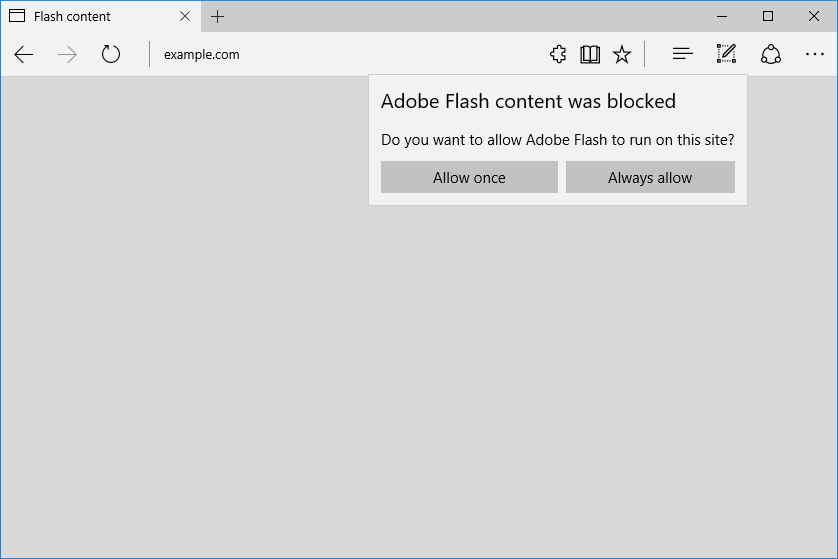
Płatności online: Microsoft Edge otrzymał poglądowe wsparcie dla nowego API Payment Request, które pozwala stronom na przeprowadzenie płatności z wykorzystaniem preferowanych opcji dostawy zapisanych w Microsoft Wallet (Portfel). Funkcja działa w wersji Preview i nie będzie realizować płatności do czasu kolejnej aktualizacji.
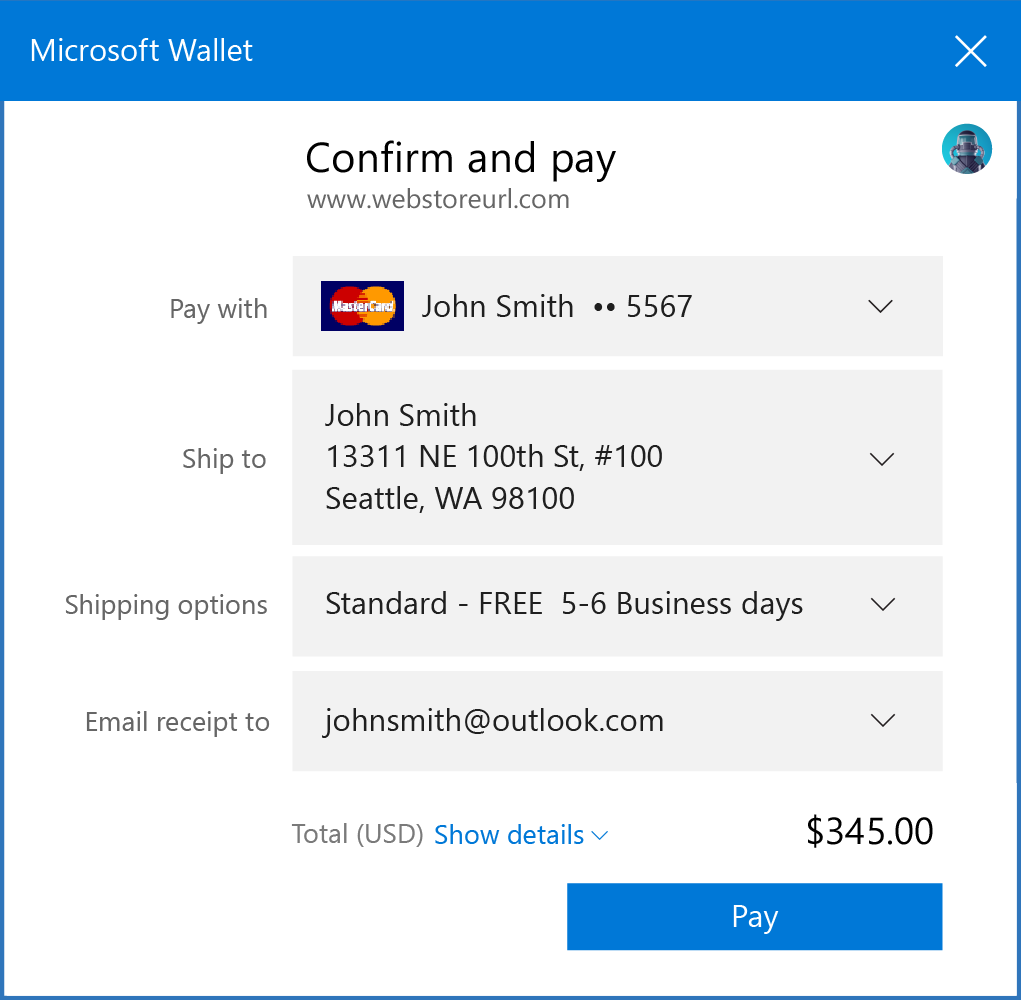
Menu Start i powłoka Windows
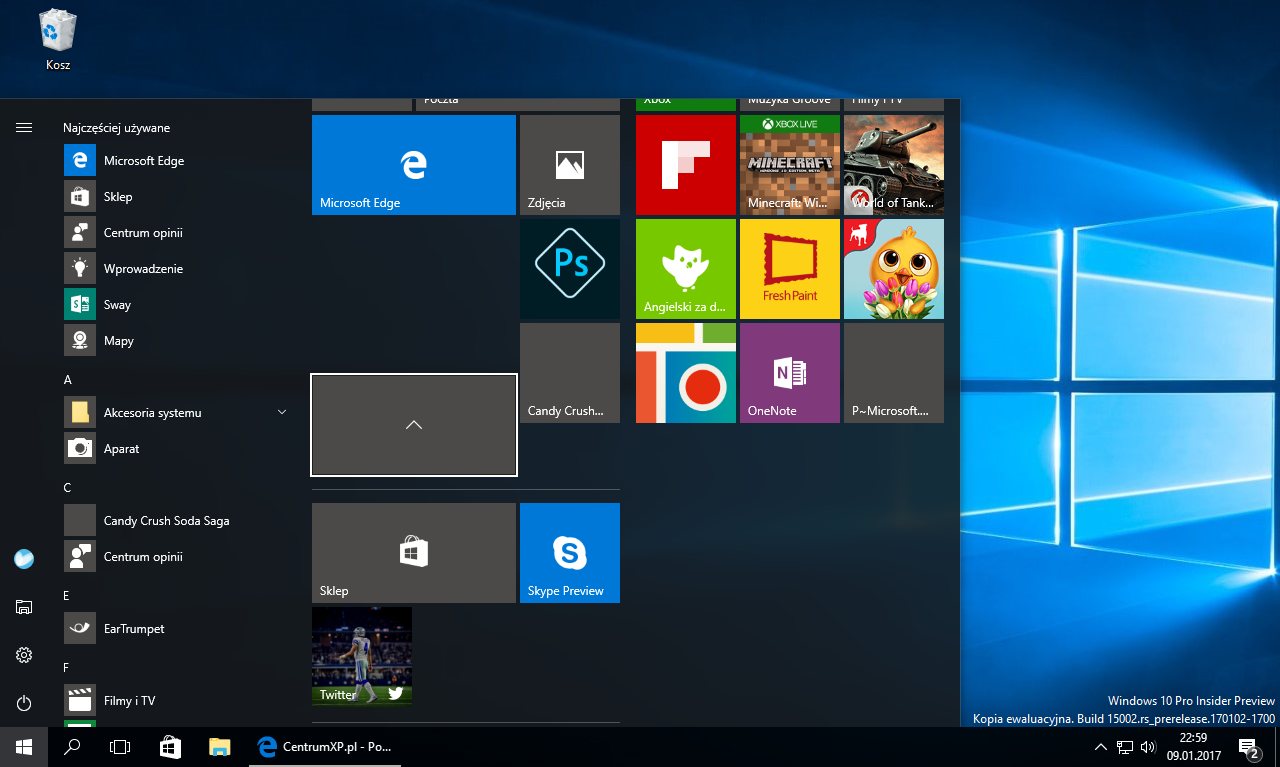
Foldery w menu Start: począwszy od builda 15002, Windows 10 pozwala już porządkować kafelki w formie folderów. By zacząć korzystać z tej funkcji, powinniśmy przeciągnąć jeden kafelek na inny - w ten sposób tworzymy folder kafelków.
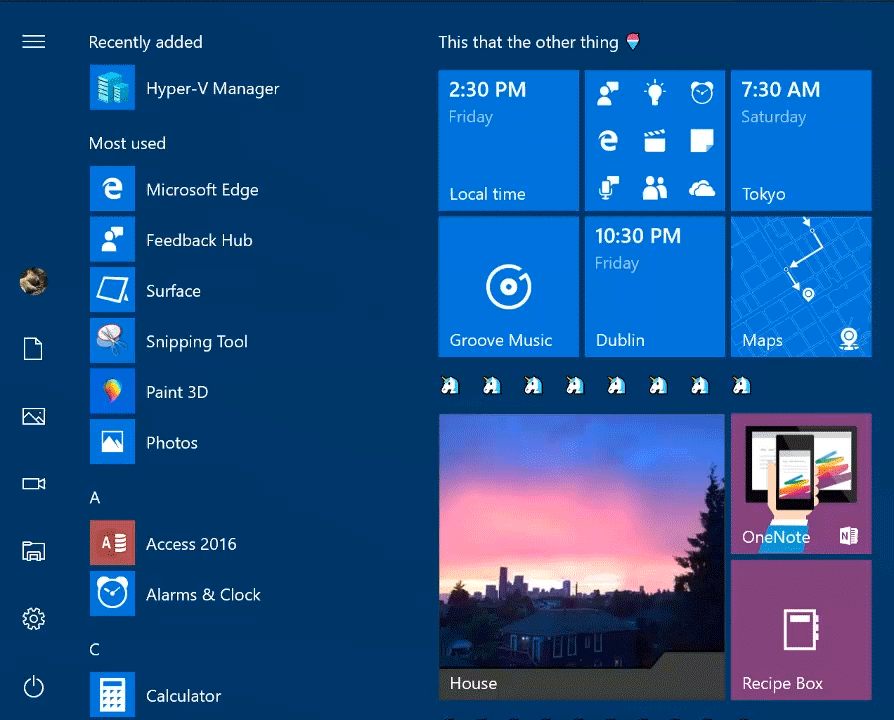
Nowe menu Udostępnij: doświadczenie udostępniania zostało zaprojektowane na nowo. Nieoficjalny sposób na uruchomienie nowego menu przedstawialiśmy Wam w listopadzie zeszłego roku. Teraz zostało ono dopracowane i zintegrowane z systemem. Menu pojawi się w aplikacji, z której chcemy udostępnić zawartość, i wyświetli listę aplikacji, do których możemy ją przesłać. Kolejność na liście będzie zmieniać się w oparciu o nasze wcześniejsze decyzje. Microsoft zaznacza przy tym, że wcześniejszy skrót wywołujący panel Udostępnij (Win + H) traci swoją funkcję.
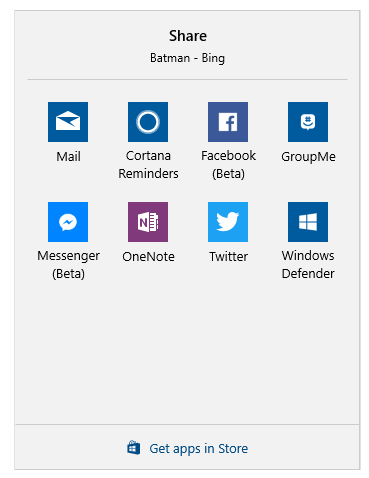
Zrzut wybranego obszaru ekranu: popularna funkcja zrzutu ekranu z OneNote 2016 została teraz zintegrowana z Windows 10. Jeśli chcemy zrobić zrzut nieobejmujący całego ekranu ani też pojedynczego okna (Alt + PrintScreen), możemy skorzystać z kombinacji Win + Shift + S, by samodzielnie wybrać obszar, który trafia do schowka. Można go wkleić do OneNote lub dowolnej innej aplikacji.
Wsparcie dla wysokich rozdzielczości DPI:
- Monitor wydajności w narzędziu Zarządzanie komputerem lepiej sobie radzi z urządzeniami o wysokim dpi;
- Poprawki są też udziałem niektórych aplikacji desktopowych;
- Wsparcie dla wysokich rozdzielczości dpi znajdziemy też we Właściwościach aplikacji, w zakładce Zgodność.
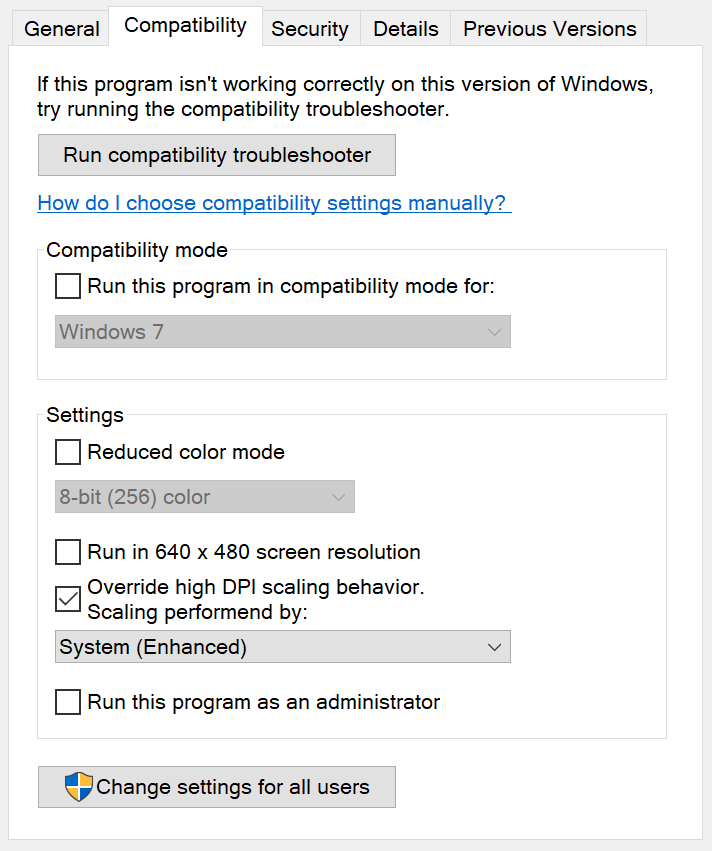
Gładsza zmiana rozmiarów okna: Insiderzy zgłaszali, że czasami skalowanie okna odbywa się z przeskokami. Poprawione animacje otrzymały aplikacje oparte na GDI (graphics device interface), takie jak Eksplorator plików, Menedżer zadań i Notatnik, oraz aplikacje UWP, takie jak Muzyka Groove i Poczta Outlook. Poprawiono też zachowanie interfejsu w trakcie szybkiego zmieniania rozmiarów okna aplikacji UWP.
Poprawione rozmieszczenie ikon i skalowanie: Insiderzy zgłaszali nieprawidłowe wyświetlanie ikon zwłaszcza po podłączeniu i odłączeniu urządzenia, włączeniu projektora lub przy używaniu kilku monitorów z różnymi dpi. Od teraz wykonywanie tych delikatnych operacji nie powinno już mieć negatywnego wpływu na skalowanie i rozmieszczenie ikon na puplicie.
Uproszczony i szybszy dostęp do VPN: po wywołaniu VPN z menu Sieci można teraz od razu kliknąć przycisk Połącz bez otwierania Ustawień VPN.
Poprawione okna logowania w aplikacjach: doświadczenie logowania zostało poprawione zwłaszcza na komputerach z wieloma kontami użytkowników. Nowe okno dialogowe wyświetla dostępne konta Microsoft, konta służbowe i konta edukacyjne, a także daje możliwość podpięcia nowych kont.
Kalendarz księżycowy na Pasku zadań: użytkownicy, którzy preferują chiński kalendarz księżycowy, mogą go teraz aktywować w Ustawieniach > Czas i język > Data i godzina.
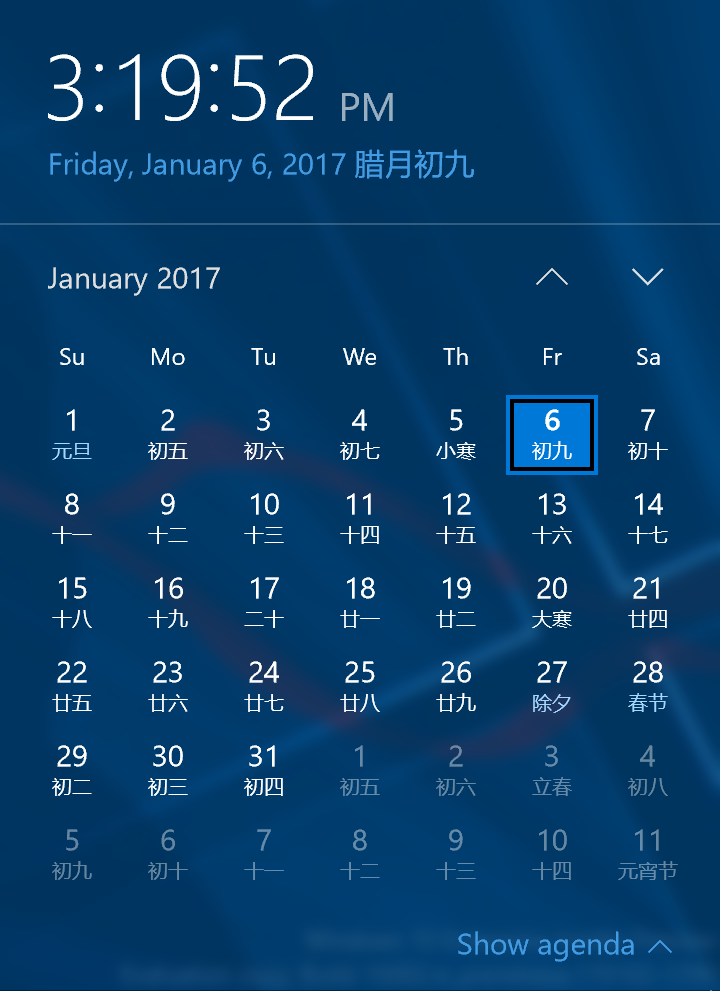
Poprawione powiadomienia dla użytkowników i deweloperów: deweloperzy mogą od tej pory tworzyć własne podgrupy powiadomień w Centrum akcji. Poprawiono też obsługę znaczników czasu, np. gdy użytkownik wprowadzi komputer w tryb uśpienia, a następnie go wybudzi.
Windows Ink
Ikony wskazujące kolory: ikony pióra, ołówka i zakreślacza wyświetlają teraz wybrany dla nich kolor. Inne aplikacje będą mogły korzystać z tej możliwości od jednego z przyszłych wydań Windows 10 Creators Update SDK.
Wymazywanie: Szkicownik oraz Szkic ekranu posiadają teraz funkcję wymazywania (gumki), która pozwala usunąć cały szkic lub tylko jego część. Wystarczy wybrać z wysuwanego menu preferowaną opcję:
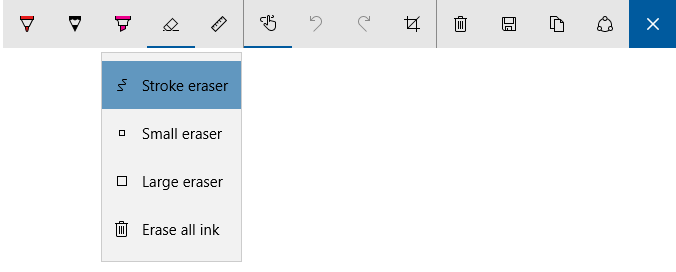
Pasek narzędzi: poprawiono logikę paska narzędzi. Jeśli wyświetlamy ikonę Windows Ink na Pasku zadań, pasek narzędzi będzie wyświetlany z uwzględnieniem każdego podpiętego monitora.
Cortana
Asystentka doczekała się kilku nowych usprawnień:
- Łatwiejsze odkrywanie specyficznych poleceń dla aplikacji: Cortana wyświetlać będzie podpowiedzi, w które wystarczy kliknąć;
- Powtarzalne przypomnienia: interwały typu "Co miesiąc" lub "Raz do roku" mogą okazać się przydatne np. przy opłacaniu czynszu i pilnowaniu rocznic;
- Zmiana skrótu klawiszowego: nowy skrót wywołania Cortany to Win + C (jeszcze domyślnie wyłączony, choć dostępny w ustawieniach Cortany). Inny skrót - Win + Shift + C - służyć będzie wywołaniu panelu bocznego aplikacji Windows 8.
Ułatwienia dostępu
Łatwiejsze pierwsze uruchomienie systemu: doświadczenie Out-Of-Box-Experience (OOBE), a więc pierwszego uruchomienia i konfiguracji Windows 10, będzie teraz łatwiejsze do przejścia także dla mniej zaawansowanych użytkowników lub osób niepełnosprawnych. Pierwsza konfiguracja możliwa jest już w towarzystwie Cortany. Asystentka będzie zadawać pytania, a użytkownik może na nie odpowiadać naturalnie - przy użyciu mowy. Funkcja działa na razie w fazie preview i będzie jeszcze udoskonalana. Nowe doświadczenie OOBE będzie też dostępne dla regionów, które nie posiadają wsparcia dla Cortany (jak Polska), jednak oczywiście bez komunikacji głosowej. W przyszłym tygodniu pojawi się obraz ISO kompilacji 15002, dzięki któremu można będzie samodzielnie przetestować OOBE z Cortaną.
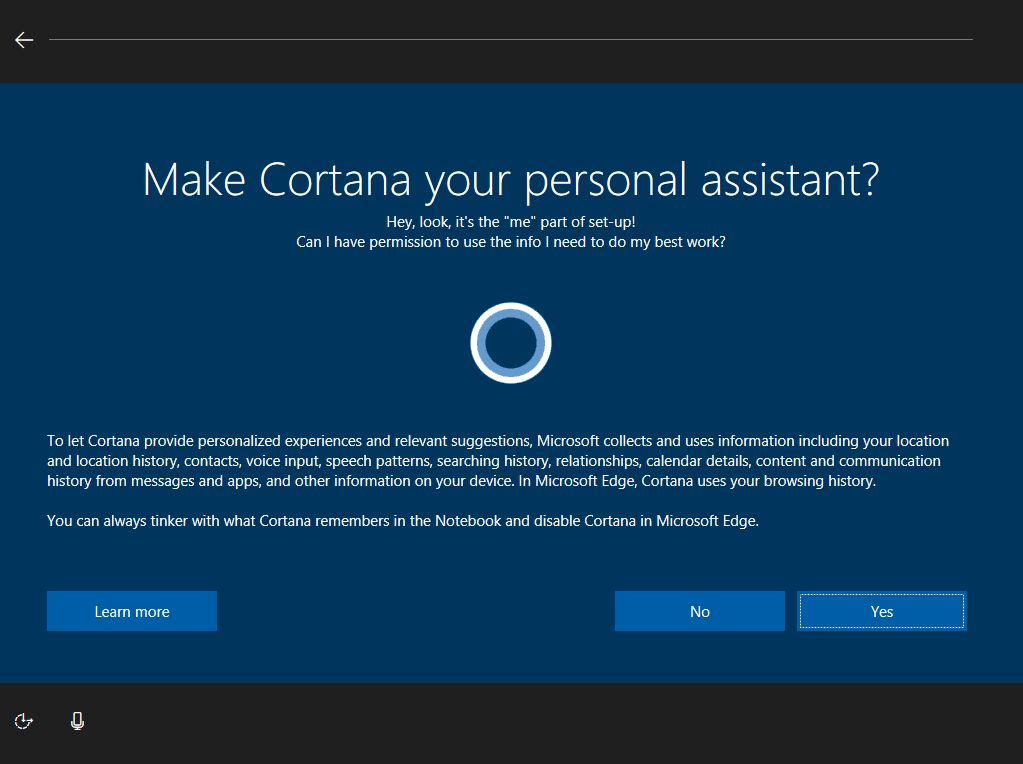
Narrator ze wsparciem dla WinPE i WinRE: Windows Preinstallation Environment (Windows PE) i Windows Recovery Environment (Windows RE) mogą już współpracować z Narratorem.
Wsparcie dla Braille'a: w grudniu pisaliśmy o zapowiadanym wsparciu dla Braille'a i innych ułatwieniach dostępu w Windows 10 Creators Update. Wsparcie pojawi się w przyszłych buildach, jednak już teraz w Ustawieniach > Ułatwienia dostępu > Narrator widoczna jest ikona, która pozwoli pobrać wsparcie dla Braille'a.
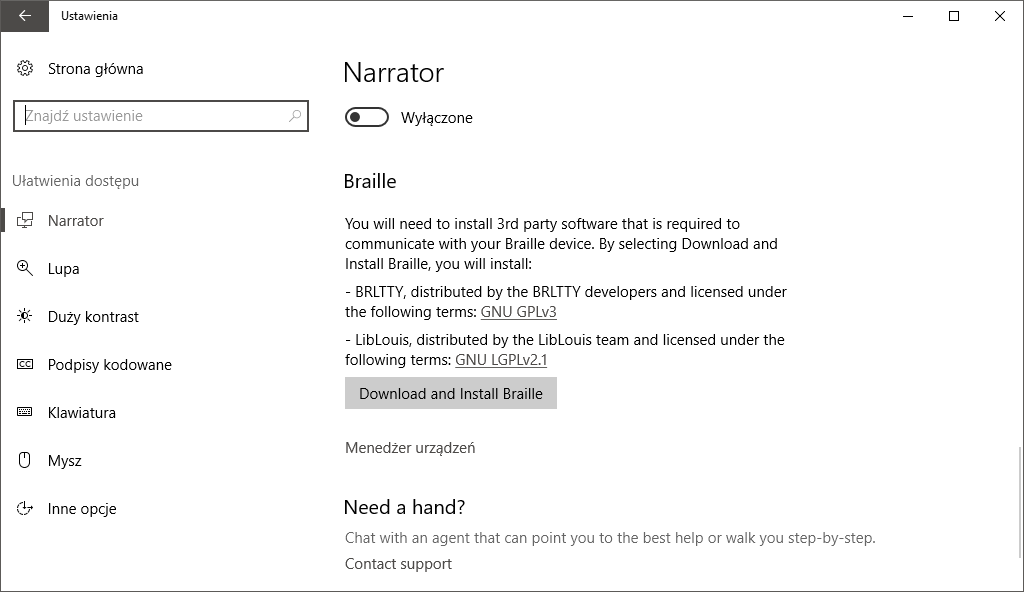
Zmiana skrótu klawiszowego dla Narratora: od teraz Narratora wywołamy skrótem Ctrl + Win + Enter (a nie - jak dawniej - Win + Enter).
Ulepszone działanie Narratora:
- Od teraz można przejść do wybranego poziomu nagłówka, wpisując jego numer;
- Klawisze Home i End przenoszą Narratora na początek lub koniec linijki;
- Skróty Ctrl + Home i Ctrl + End przenoszą Narratora na początek lub koniec witryny internetowej lub innej czytanej zawartości.
Poprawione działanie aplikacji UWP w wysokim kontraście: Anniversary Update wprowadził konieczność wyświetlania kontrastującego tła za tekstem w trybie wysokiego kontrastu. Teraz tego samego doświadczymy w aplikacjach UWP. Dotyczy to *wszystkich* aplikacji XAML ze Sklepu Windows, poczynając od builda 15002, niezależnie, czy korzystają z najnowszego SDK.
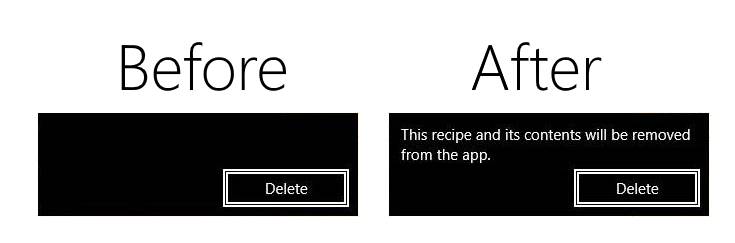
Windows Defender
- Nowe opcje uruchomienia szybkiego, zaawansowanego i pełnego skanu;
- Opcja skanowania wydajności i stanu urządzenia;
- Opcje rodzinne oferują dostęp do zawartości/aplikacji w sieci, które zapewnią potrzebne informacje o urządzeniu;
- Strony ustawień pomogą zmienić konfigurację aplikacji i dowiedzieć się więcej na jej temat;
- Ogólne poprawki i usprawnienia.
Windows Defender oferuje już ponadto funkcję Refresh Windows. Funkcja może okazać się pomocna, gdy komputer działa wolno i nie chce pobierać/instalować aktualizacji lub się wysypuje. Refresh Windows reinstaluje i aktualizuje Windows, usuwając większość aplikacji, ale zachowując pliki osobiste.
Ustawienia
Łatwiejsze wyszukiwanie ustawień:
- Poszczególne strony ustawień zawierają teraz dodatkowe informacje, wyświetlane po prawej stronie lub na dole (w zależności od rozmiaru okna). Oferują one linki do wsparcia, feedbacku i powiązanych ustawień;
- Powstała nowa kategoria ustawień - Aplikacje. Zawiera ona przeniesione ustawienia z przydługiej listy System;
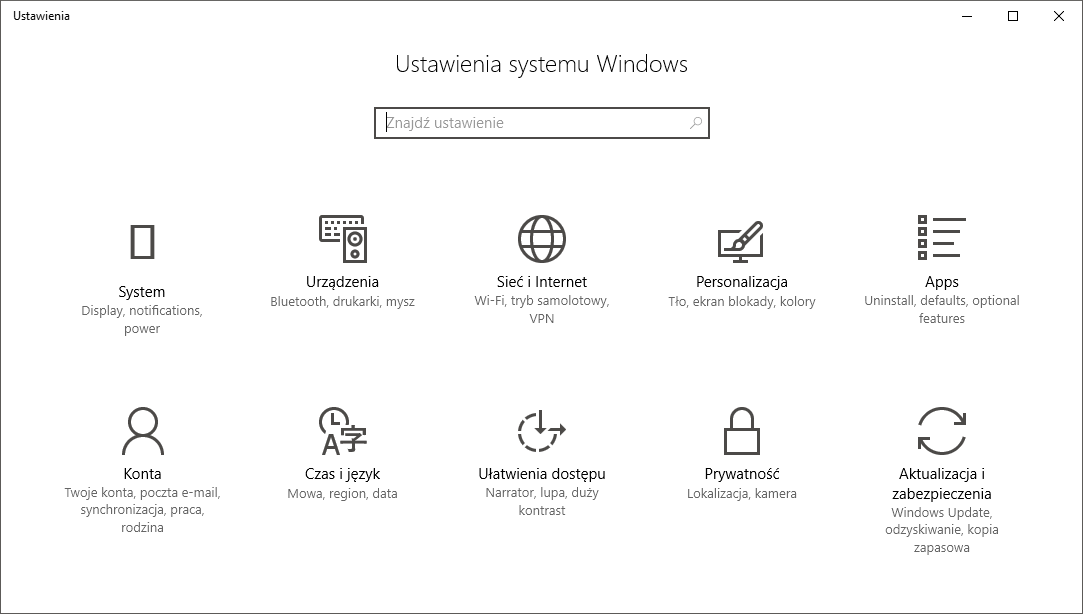
Zaktualizowana strona Urządzeń: nowa strona - jeszcze pod nieprzetłumaczoną nazwą Bluetooth & other devices oferuje ujednolicony dostęp do urządzeń bluetooth i urządzeń podłączonych do komutera, takich jak klawiatura bezprzewodowa, stacje dokujące, Kontroler bezprzewodowy Xbox etc.
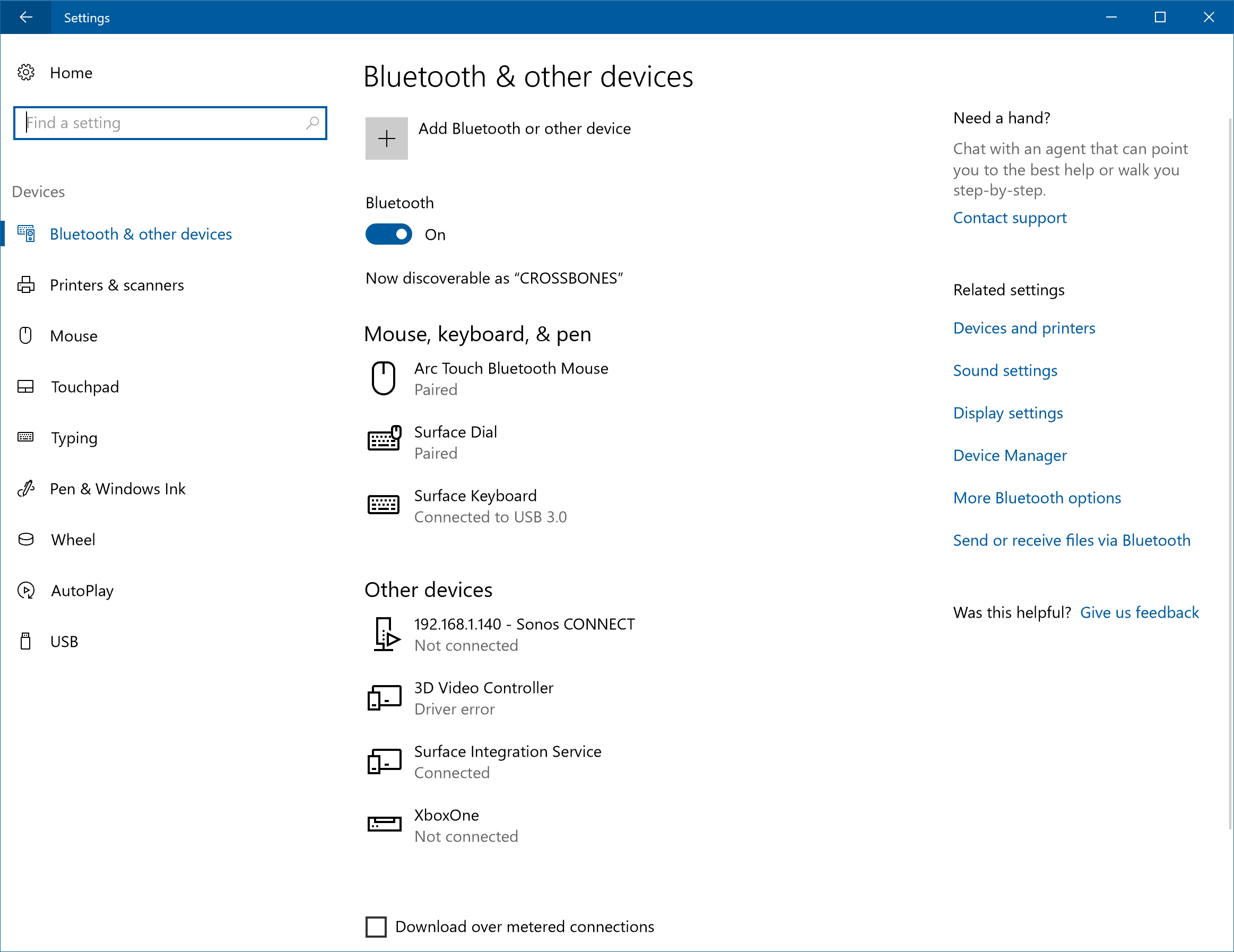
Nowa strona Ekran: ustawienia ekranu mają teraz odświeżoną stronę, oferującą szybki dostęp do kontrolki jasności ekranu, rozdzielczości, orientacji i redukcji efektu niebieskiego światła.
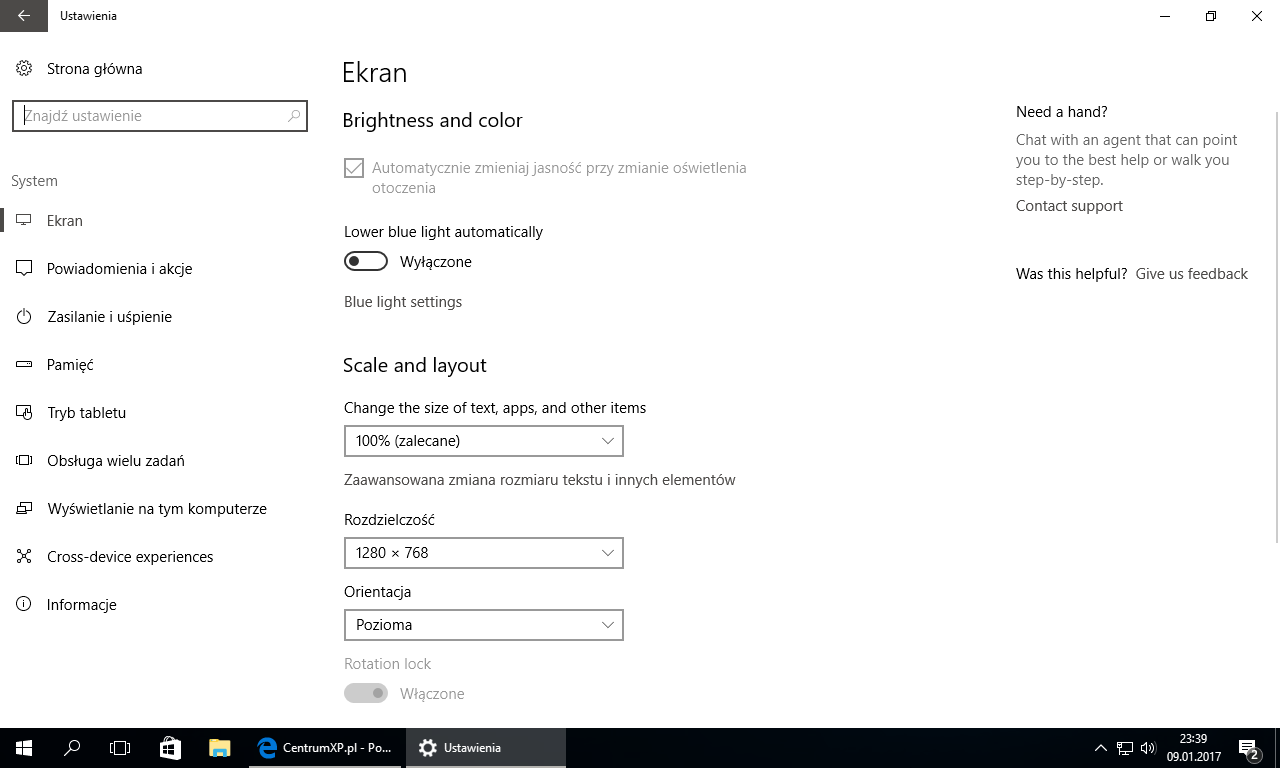
Redukcja niebieskiego światła: pozostajemy przy stronie Ekran. Pojawiła się tam nowa opcja Blue light settings (jeszcze nieprzetłumaczona na polski), która posiada własną stronę, na której możemy ustawić godziny, w których funkcja będzie aktywna, a także temperaturę koloru wyświetlanego w trybie nocnym.
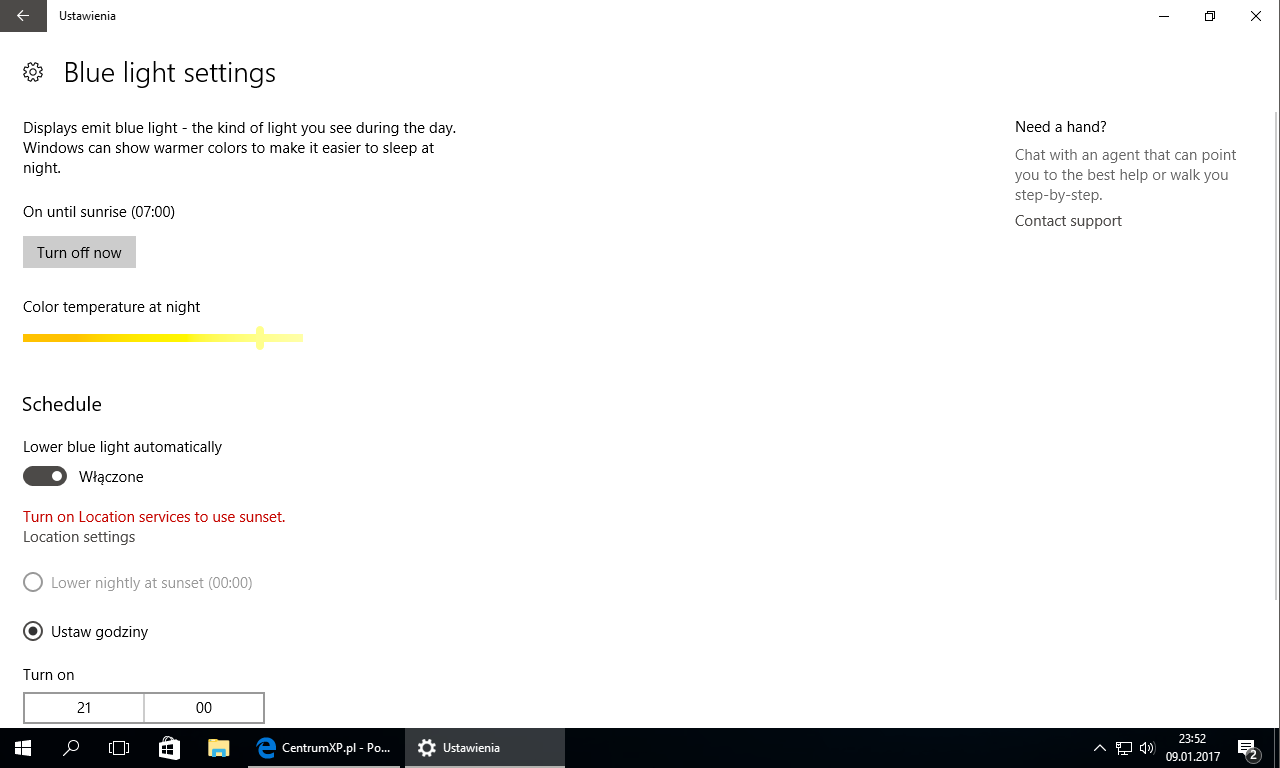
Nowe ustawienia Surface Dial: deweloperzy aplikacji mogą przypisywać Surface Dial konkretne funkcje, tymczasem Insiderzy, którzy posiadają nowe urządzenie, mogą już samodzielnie skonfigurować działanie jego przycisków w systemie Windows 10.
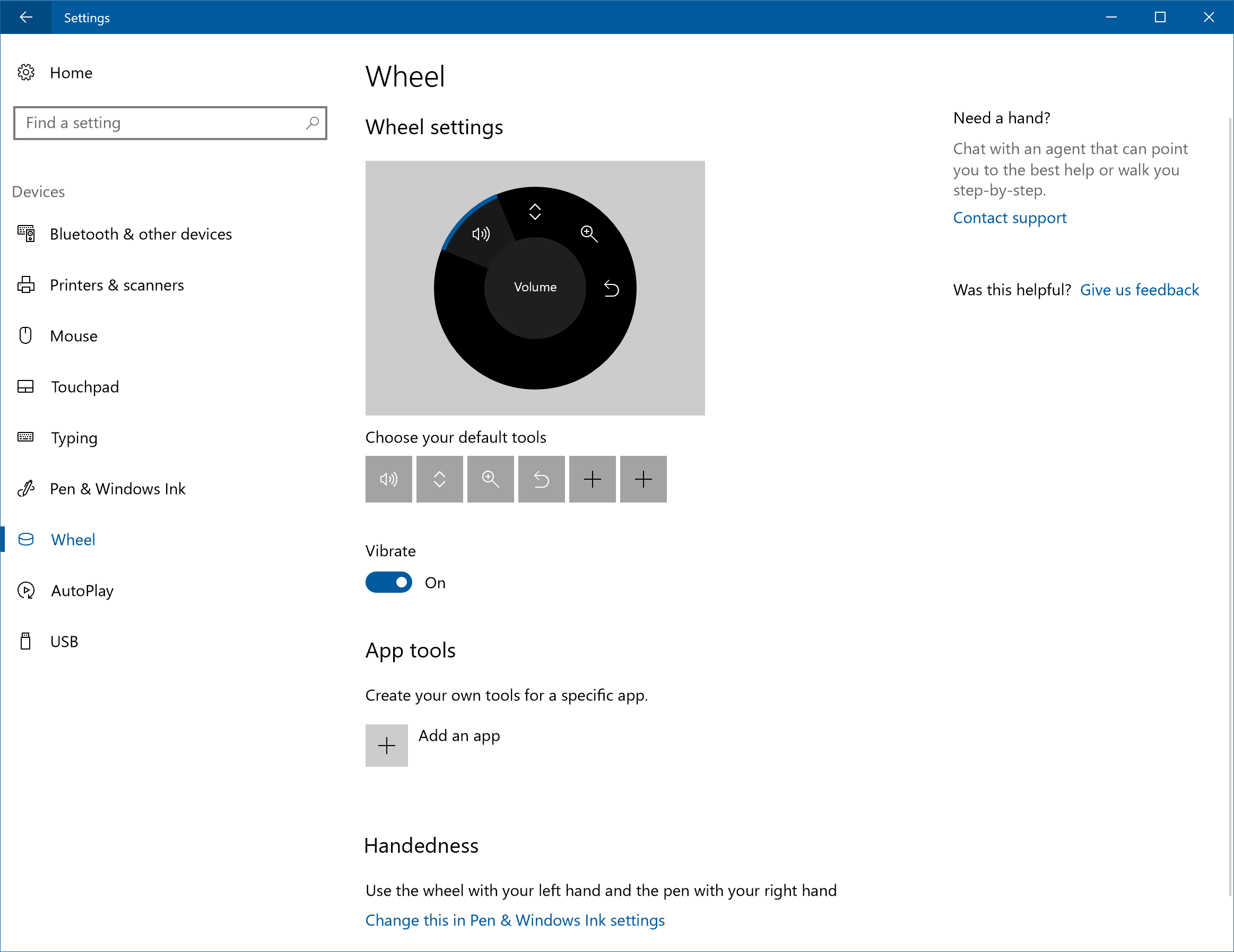
Niedawno używane kolory: w ustawieniach Personalizacja > Kolory wyświetlana jest teraz krótka lista ostatnio wybieranych kolorów.
Kompozycje w Ustawieniach: Ustawienia przejmują jeszcze jedną stronę z Panelu Sterowania. Zarządzanie kompozycjami wizualnymi jest już dostępne z poziomu Ustawień > Personalizacja:
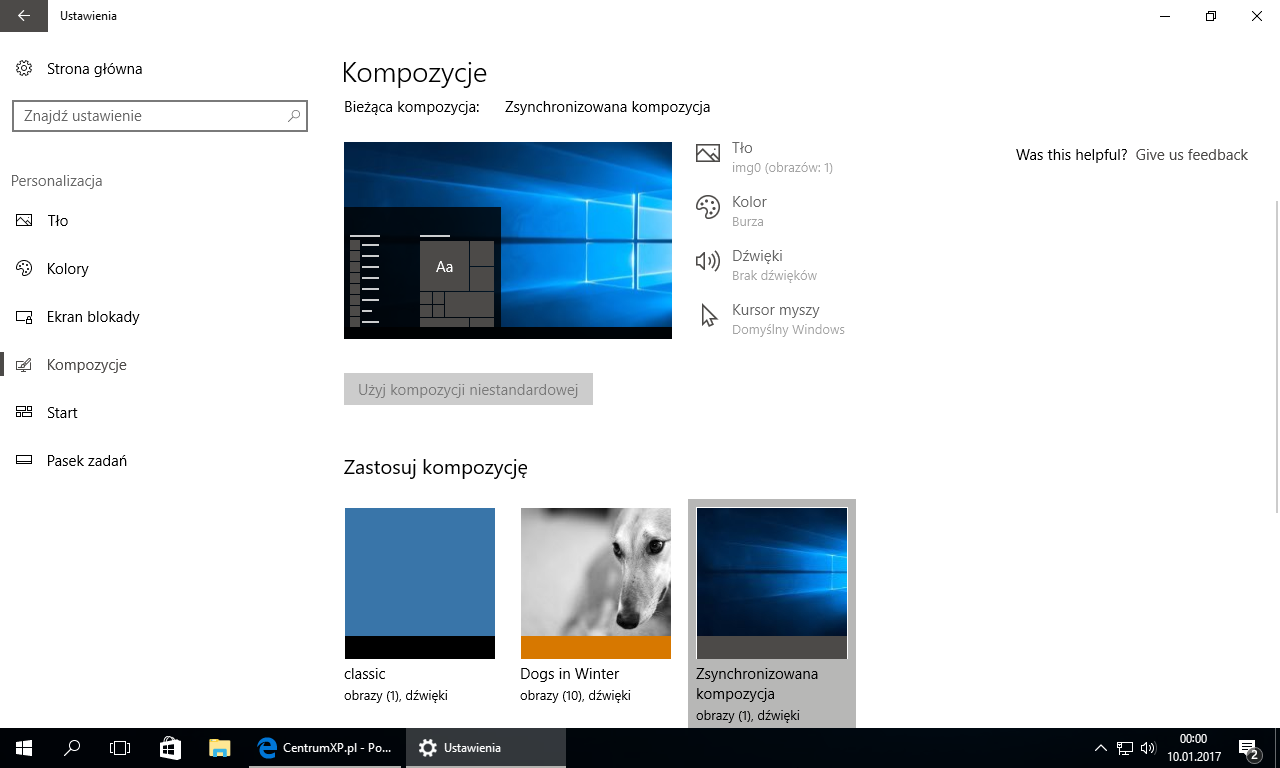
Współpraca z innymi urządzeniami: w Anniversary Update wprowadzono możliwość kontynuowania doświadczeń aplikacji na innych urządzeniach. Użytkownicy mogą włączyć lub wyłączyć tę funkcję w Ustawieniach > Prywatność > Ogólne Zezwalaj aplikacjom na innych urządzeniach na uruchamianie aplikacji i działanie na tym urządzeniu. W kompilacji 15002 pojawiła się nowa dedykowana strona w Ustawieniach > System > Cross-device experiences.
Wsparcie dla połączeń taryfowych: w Ustawieniach > Sieć > Ethernet pojawiła się nowa opcja Metered connection, która pozwala traktować wybrane połączenie Ethernet jako połączenie taryfowe. Dzięki temu niektóre aplikacje mogą starać się ograniczyć zużycie danych.
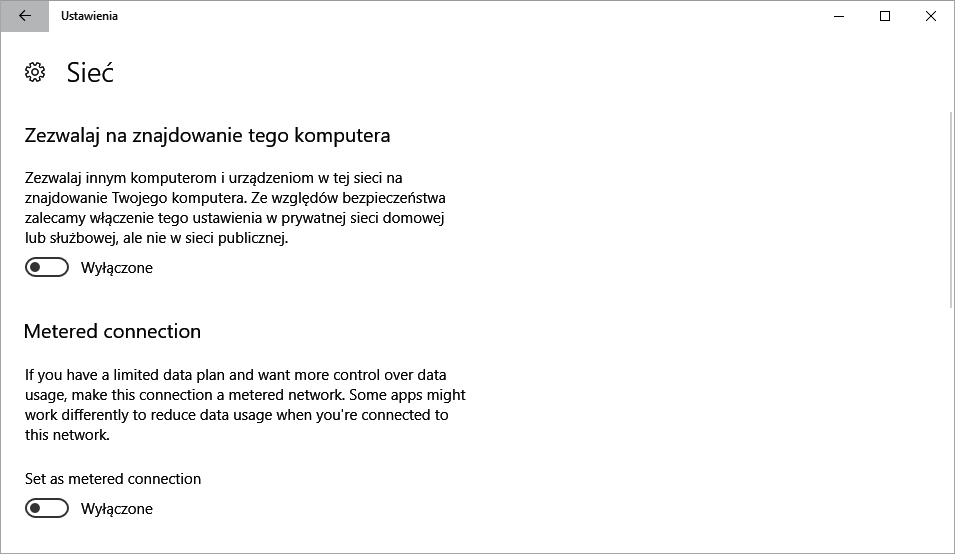
Obsługa touchpada
Regulacja głośności: podczas wykonywania gestu trzema lub czterema palcami (by zmienić głośność) wyświetli się systemowa kontrolka głośności. Wyregulowano też czułość gestu.
Poprawiona strona Myszy i płytki dotykowej: drobne zmiany interfejsu Ustawień touchpada w oparciu o feedback Insiderów.
BSOD to teraz GSOD
Zgodnie z tym, co pisaliśmy pod koniec grudnia, BSOD (Niebieski Ekran Śmierci) w Windows 10 Insider Preview stał się zielony (GSOD). Teraz to już oficjalne :)
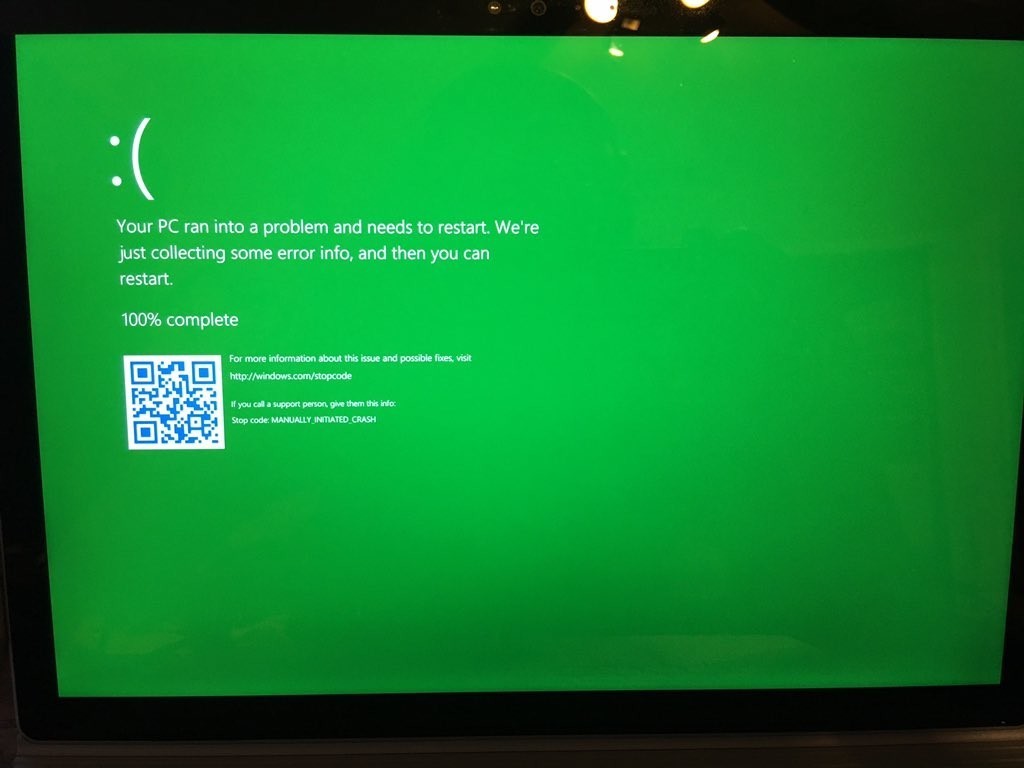
Szybkie tworzenie maszyn wirtualnych w Hyper-V
Hyper-V Manager posiada teraz nową stronę, która pozwala błyskawicznie postawić nową VM. Wystarczy kliknąć przycisk Quick Create i postępować według kolejnych kroków. Po utworzeniu maszyny możemy przejść do bardziej zaawansowanych ustawień.
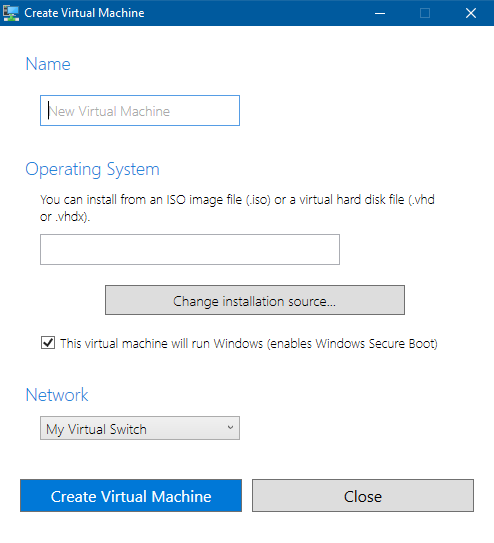
Windows Update
- Aktualizacje można wstrzymać do 35 dni. By tego dokonać, należy przejść do ustawień zaawansowanych Windows Update. Funkcja będzie publicznie dostępna w edycjach Professional, Education i Enterprise;
- Od teraz można decydować, czy wraz z aktualizacją Windows chcemy pobrać aktualizacje sterowników. Funkcja będzie publicznie dostępna w edycjach Professional, Education i Enterprise;
- Pojawiła się nowa ikona na stronie ustawień Windows Update, która wskazuje wizualnie status aktualizacji.
- Zmieniono logikę aktualizacji. System nie będzie prosił o ponowne uruchomienie, gdy podłączony jest projektor etc.;
- Użytkownicy edycji Home mogą zwiększyć godziny aktywnego użytkowania do 18.
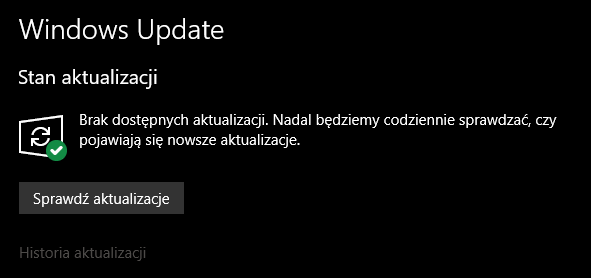
Windows Information Protection
Niektórzy klienci biznesowi zgłaszali problem z przenoszeniem służbowych plików na urządzeniach przenośnych. Odczytanie pliku na innym urządzeniu mogło być niemożliwe z uwagi na szyfrowanie. By uniknąć podobnych problemów, WIP oferuje teraz kilka opcji do wyboru:
- Podczas kopiowania szyfrowanych przez WIP plików na dysk wymienny możemy zachować ich status jako służbowe lub przekonwertować je na osobiste. Możemy też anulować operację.
- Podczas zapisywania szyfrowanych przez WIP plików na dysk wymienny możemy zachować ich status jako służbowe lub przekonwertować je na osobiste. Możemy też zapisać pliki w innej lokalizacji.
Ostrzeżenie dla aplikacji osobistych: przy próbie otwierania plików służbowych chronionych WIP w nieuprawnionych aplikacjach (spoza białej listy) klient zostanie poinformowany, że w ten sposób pliku nie można przekonwertować na osobisty.
Funkcje eksperymentalne dla zaawansowanych użytkowników
Niektórzy Insiderzy mogą skorzystać z nowych funkcji eksperymentalnych, które być może trafią do publicznego wydania Creators Update. W zależności od konfiguracji w Menedżerze zadań możemy ujrzeć jedną lub więcej aplikacji oznaczonych jako throttled. Eksperyment powinien znacznie poprawić doświadczenie użytkowania i wydajność urządzenia. Więcej na ten temat dowiemy się w połowie lutego.
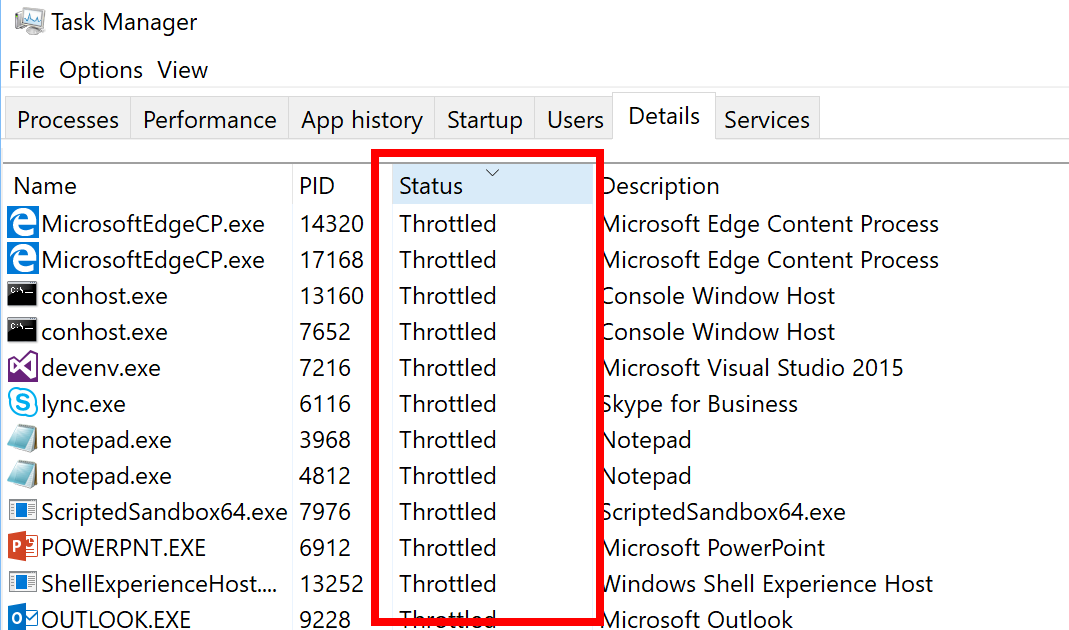
Input Method Editor (IME)
Input Method Editor otrzymał całkiem sporo poprawek, w tym łatwiejszy dostęp do ustawień Microsoft Pinyin IME, nowa strona ustawień i nowe skróty klawiszowe, ułatwione wprowadzanie złożonych znaków, odświeżone emoji, a także wyraźny wskaźnik właczenia japońskiego IME.

Strona programu Windows Insider
Ostatnią z nowości traktowanych jako funkcjonalne jest aktualizacja witryny Windows Insider Program (Niejawny program testów systemu Windows). Warto zauważyć, że Microsoft używa sformułowania Windows 10 dla kreatywnych!
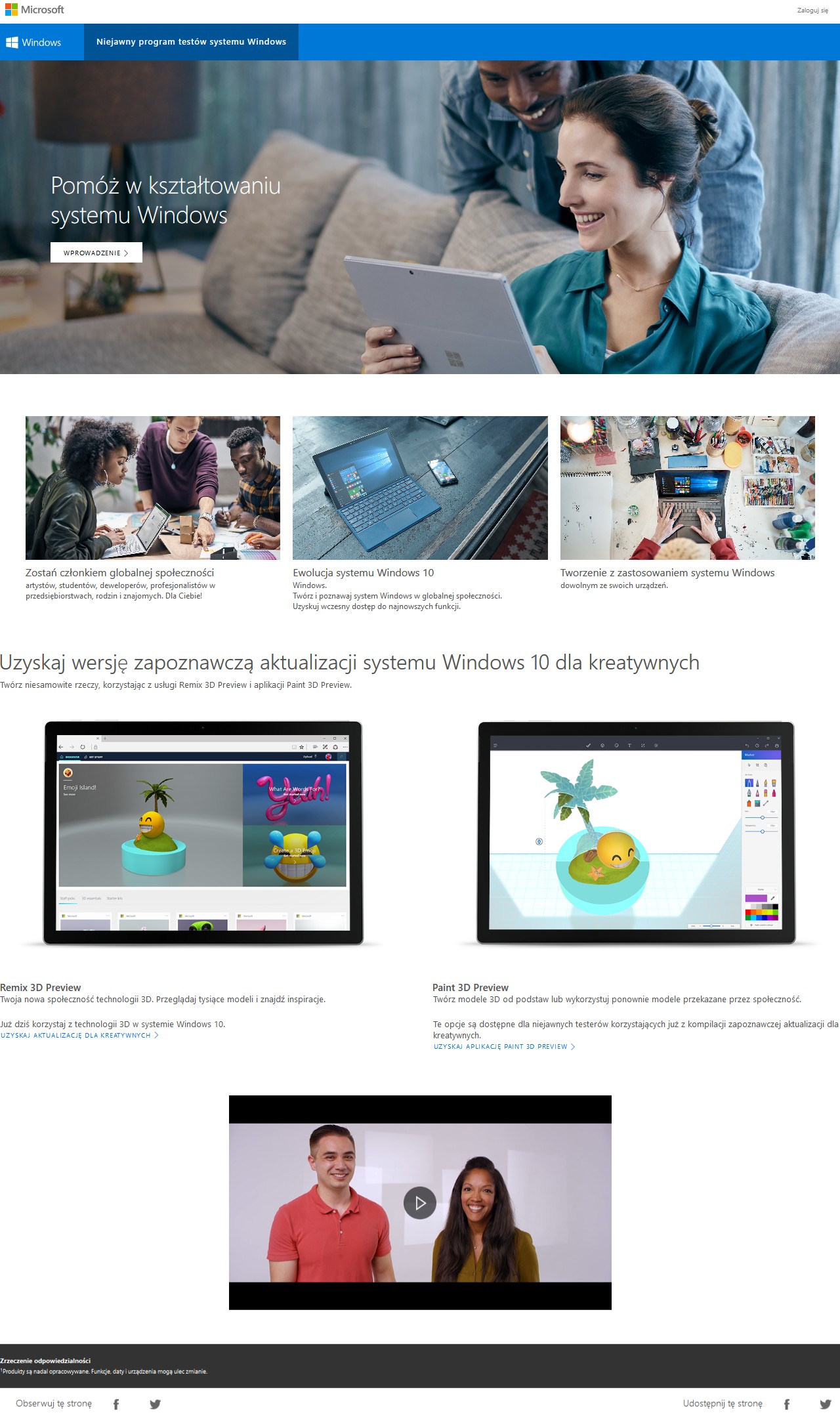
Kompilacja 15002 dla PC - wprowadzone poprawki
- Aplikacja 3D Builder została przeniesiona do folderu Akcesoria systemu w menu Start;
- Rozwiązano problem z działaniem klawiszy jasności ekranu w niektórych urządzeniach;
- Rozwiązano problem z czarnym ekranem po wybudzeniu z uśpienia, gdy podłączony jest ekran USB;
- Rozwiązano problem z otwieraniem aplikacji wykorzystujących kamerkę;
- Rozwiązano problem z wysypującą się usługą RPCSS;
- Rozwiązano problem z wywoływaniem klawiatury dotykowej, do którego potrzeba było czasem kilku kliknięć;
- Rozwiązano problem z Oczyszczaniem dysku, które wyświetlało nieraz nieprawidłową wartość 3,99 TB danych z Windows Update;
- Poprawiono logikę współpracy okna Edge z panelem Cortany;
- Zaktualizowano tooltipy (chmurki) na pasku ulubionych w Microsoft Edge, przez co lepiej sobie radzą z dłuższymi nazwami stron;
- Ikona Myszy i płytki dotykowej w Ustawieniach powinna wyświetlać się poprawnie;
- Rozwiązano problem ze stabilnością Centrum akcji;
- Zaktualizowano okno właściwości Głośników, za pomocą którego można konfigurować dźwięk przestrzenny z uwzględnieniem konkretnych urządzeń odsłuchowych. Jeśli dane urządzenie ma opcję dźwięku przestrzennego, ikona głośności w obszarze powiadomień będzie na to wskazywać;
- Poprawiono łączność z urządzeniami, m.in. za pośrednictwem Miracast;
- Usunięto rerouting z mspaint.exe do Paint 3D;
- Rozwiązano problem z wysypującym się Visual Studio przy próbie otworzenia, dodania lub zapisania pliku;
- Rozwiązano problem występujący na niektórych urządzeniach ze starszymi układami, który powodował wyświetlanie kolorowych kwadratów zastępujących wybrane elementy interfejsu aplikacji UWP;
- Po podłączeniu urządzenia wejścia poprzez Miracast ujrzymy wyskakujące powiadomienie z możliwością wybrania metody wprowadzania (dotyk, klawiatura etc.);
- Klawisze Home i End powinny już działać poprawnie na wszystkich stronach Ustawień;
- Rozwiązano problem z błędami na pasku postępu w aplikacjach UWP.
Kompilacja 15002 dla PC - znane błędy
- Przejście na stronę Baterii w Ustawieniach > System wysypie aplikację Ustawienia;
- W menu kontekstowym Paska zadań brakuje opcji wyświetlenia wirtualnego touchpada;
- Cortana nie współpracuje z innymi urządzeniami w tym buildzie (nieodebrane połączenia, wskazówki dojazdu, poziom baterii etc.);
- Edge może nie być w stanie wejść na niektóre strony. Można spróbować je włączyć w trybie InPrivate;
- Nie działa przeciąganie aplikacji z listy Wszystkich aplikacji do menu Start. By przypiąć kafelek aplikacji, możemy kliknąć ją prawym przyciskiem myszy i wybrać odpowiednią opcję;
- Nie działą kopiowanie za pomocą CTRL + C w Wierszu polecenia (Cmd);
- Przy projektowaniu na kolejny monitor Explorer.exe może wpaść w pętlę wysypywania się. Należy wówczas odłączyć zewnętrzny ekran i zrestartować system;
- Przycisk klawiatury dotykowej może zniknąć z Paska zadań. Możemy go przywołać z menu kontekstowego (prawy przycisk myszy);
- Windows Hello może wyświetlić komunikat "Nie można włączyć kamery" na ekranie blokady;
- Zmiany jasności w Ustawieniach > System > Ekran cofają się po wyłączeniu Ustawień. Zmian lepiej dokonywać w Centrum akcji;
- Lista aplikacji do dodania w ustawieniach Surface Dial może być pusta. Należy wtedy samodzielnie wybrać aplikację z jej lokalizacji na dysku;
- Sesje Miracast kończą się nieudaną próbą połączenia;
- Aplikacja Netflix może wyświetlać czarny ekran zamiast oczekiwanej zawartości wideo. Rozwiązaniem jest skorzystanie z Microsoft Edge;
- Na niektórych urządzeniach (np. Acer Aspire) aplikacja Netflix wysypuje się po uruchomieniu wideo;
- Zewnętrzne aplikacje UWP mogą wysypywać się gdy DPI ustawiono na >=150%;
- Po bezpośredniej aktualizacji z Windows 8.1 do builda 15002 wszystkie aplikacje ze Sklepu zostają utracone. Należy wtedy pobrać je ponownie;
- Jeśli Narrator nie znajduje zawartości do przeczytania w Edge, należy skorzystać ze skrótu Alt + Tab i powrócić do przeglądarki;
- Cortana nie współpracuje z nowo zainstalowanymi aplikacjami. Należy poczekać około 5 minut.